اموزش جامع کار با آیتونز (تصویری)
آموزش کار با آیتونز برای کاربران اپل امری ضروری است و دارندگان دیوایس های (Device) اپل ( آیفون ، آیپد و آیپاد ) می توانند با استفاده از نرم افزار آیتونز رسانه ها و مدیای خود را بهتر مدیریت کنند.
با آیتونز نه تنها می توانید موسیقی و فیلم ٬ روی دیوایس خود قرار دهید، بلکه می توانید به وسیله آن طریقه آموزش کار با آیتونز را یاد بگیرید.
همچنین می توان از آن برای Restore کردن پسورد آیفون استفاده نمود.
این آموزش در رابطه با استفاده از نرم افزار iTunes برای بعضی از دیوایس های شرکت اپل ( مانند مک و لپ تاپ ) می باشد.
نکته: نرم افزار آیتونز یکی از بهترین و پرکاربرد ترین اپلیکیشن در دیوایس های اپل می باشد . پس چه خوب است که اموزش کار با آیتونز را فرا بگیریم.
کار با آیتونز و محدودیت های آن
از آن جایی که اپل برای کاربران خود محدودیت های بسیاری قرار داده است و انتقال فایل در آیفون به سادگی انجام پذیر نیست باعث شده کاربران در استفاده از آن دچار مشکل شوند.
دلیل اصلی اپل از محدود کردن انتقال فایل محصولات ، رعایت قانون کپی رایت است تا کاربران به جای تبادل محصولات به یکدیگر، بتوانند آن را خریداری کنند.
آیتونز همانند یک پل ارتباطی میان کاربران شرکت اپل و محصولات ارائه شده در آن است یعنی بدون نرم افزار آیتونز امکان دانلود و آپدیت فایل های محصولات امکان پذیر نخواهد بود.
آموزش استفاده از آیتونز
اگر قصد گوش دادن به موزیک از طریق نرم افزار آیتونز را دارید، قبل از هر اقدامی می بایست یک پوشه بسازید و تمام آهنگ های خود را در آن ذخیره کنید.
برای ساخت لیست جدید برای موسیقی ها در ایتونز ابتدا نرم افزار آیتونز را اجرا کنید
- پس از لاگین شدن در اکانت ایتونز روی گزینه File کلیک کنید و اشاره گر موس را روی کلمه New قرار دهید تا گزینه Playlist مشخص شود. سپس روی آن کلیک کنید.
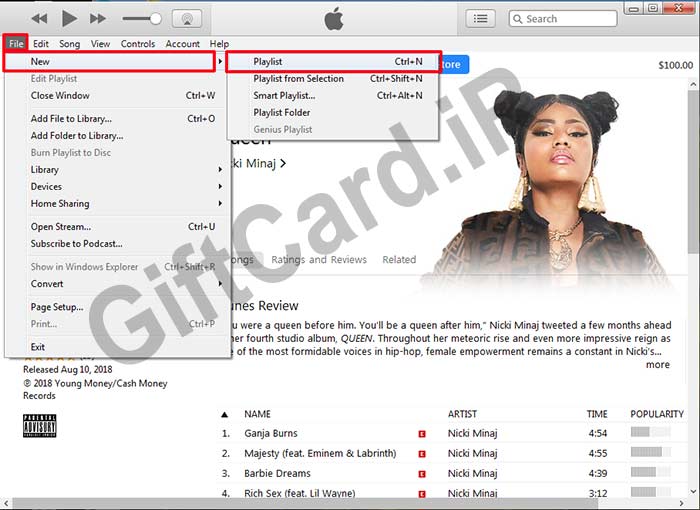
- لیست جدید Playlist برای شما ایجاد می شود که می توانید از این بخش جهت ذخیره و اضافه کردن آهنگ استفاده کنید.
برای افزودن موسیقی به لیست آهنگ ها در آیتونز مراحل ذیل را انجام دهید :
- با کلیک بر روی منوی بالا سمت راست می توانید بخش های مختلف را انتخاب و تغییر دهید. برای مثال Music را به Movies تغییر دهید.
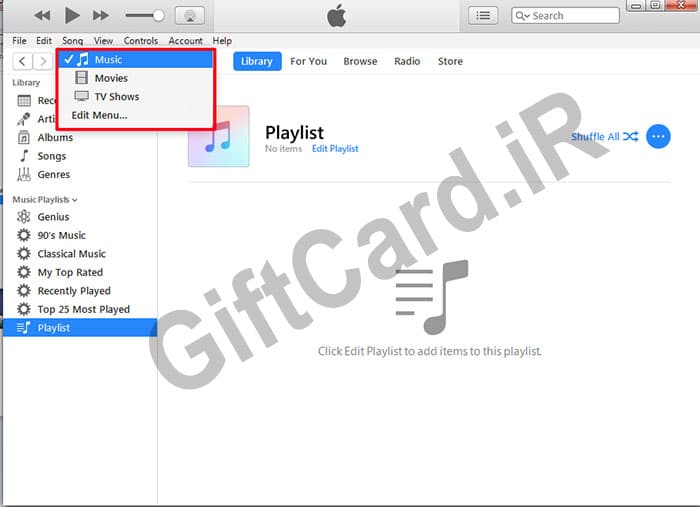
- همچنین با کلیک روی آپشن …Edit Menu آیتم های دیگر هم ظاهر می شود که در منوی اصلی وجود ندارد.
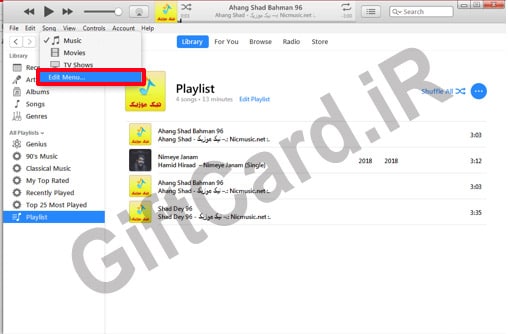
وارد آپشن …Edit Menu شوید و برای حذف و اضافه کردن آیتم به منوی اصلی ، آنها را انتخاب کنید.
- برای اضافه کردن موزیک به آیتونز از منوی File روی گزینه Add File to Library کلیک کنید.
فایل موسیقی در کتابخانه موسیقی آیتونز قرار می گیرد.
در این قسمت میخواهیم ادامه آموزش کار با آیتونز و آموزش مدل های مختلف چینش در ایتونز را برای شما عزیزان بازگو کنیم :
- با کلیک بر روی گزینه Songs می توانید تمام موسیقی های ذخیره شده را به صورت لیست شده مشاهده کنید.
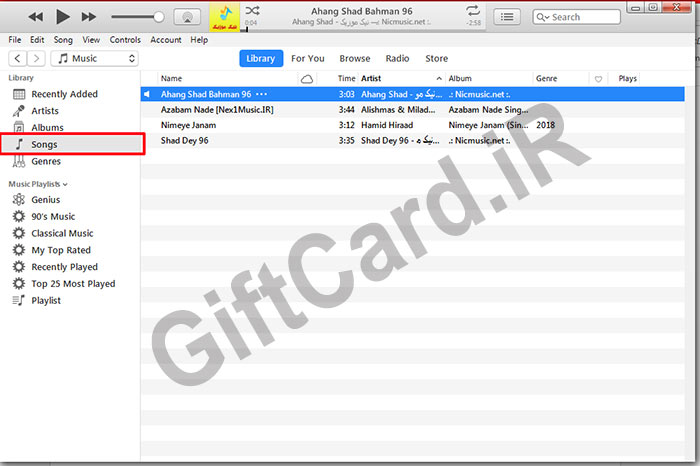
- در قسمت Albums نیز آلبوم آهنگ ها قابل رؤیت هستند.
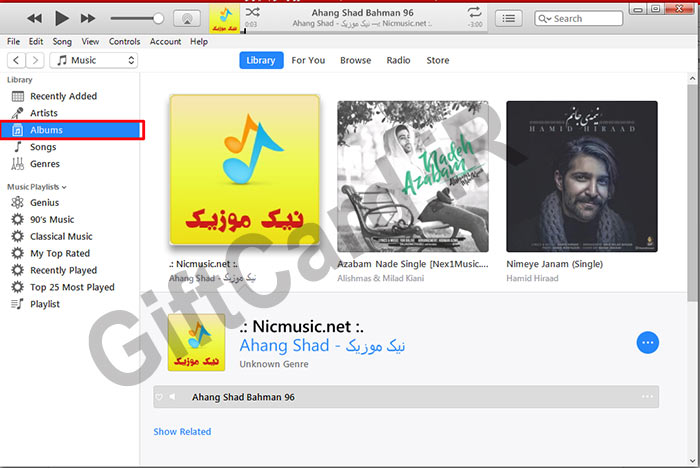
- همچنین از طریق Drag کردن می توان به Playlist آهنگ اضافه کرد.
- پس از Drag کردن تصویر زیر ظاهر می شود که باید گزینه Add را انتخاب کنید.
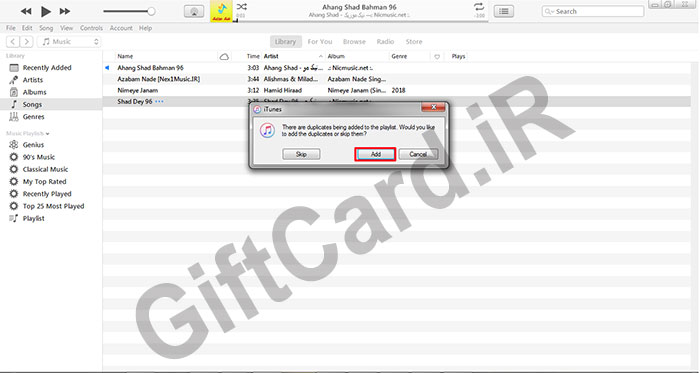
برای انتخاب همه پلی لیست ها ( All Playlists ) در ایتونز :
طبق تصویر روی آیتم موجود کلیک کنید تا منوی All Playlists و Music Playlists باز شود. سپس آپشن دلخواه خود را انتخاب کنید.
در این مقاله اموزش جامع کار با آیتونز و آموزش استفاده از آیتونز به صورت تصویری را فرا گرفتید .
اما به طور کلی می توان گفت که آیتونز ، نرم افزاریست که روی سیستم عامل های مک و ویندوز قرار گرفته می شود و در واقع یک وسیله ارتباطی بین کاربران شرکت اپل و محصولات آن است که به صورت رایگان و غیر رایگان امکانات خود را در اختیار کاربران قرار می دهد.
آیتونز یک موزیک پلیر با انبوهی از امکانات پر قدرت است که می توان از آن به عنوان موزیک پلیر نیز استفاده کرد.
حتما بخوانید : ترفندها و دیگر آموزش های آیتونز اپل
اموزش جامع کار با آیتونز
آموزش استفاده از آیتونز
اموزش کار با آیتونز

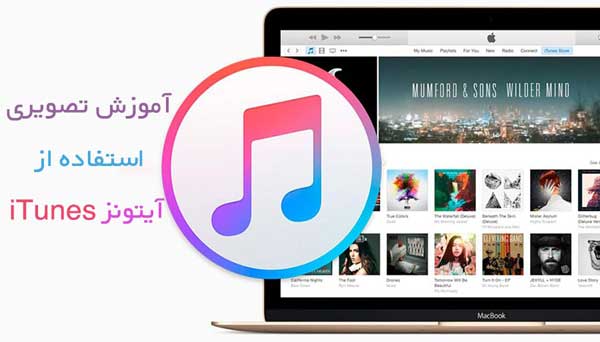
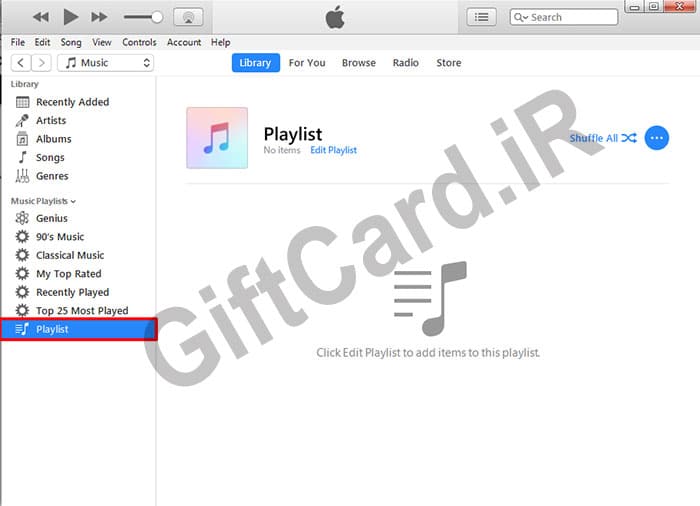
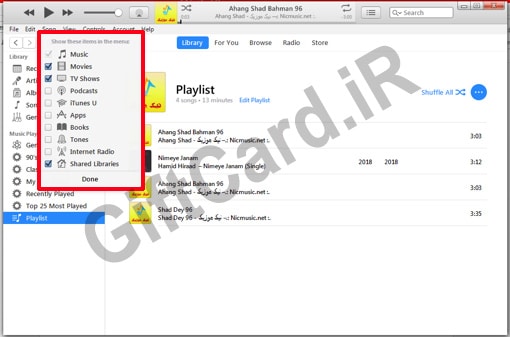
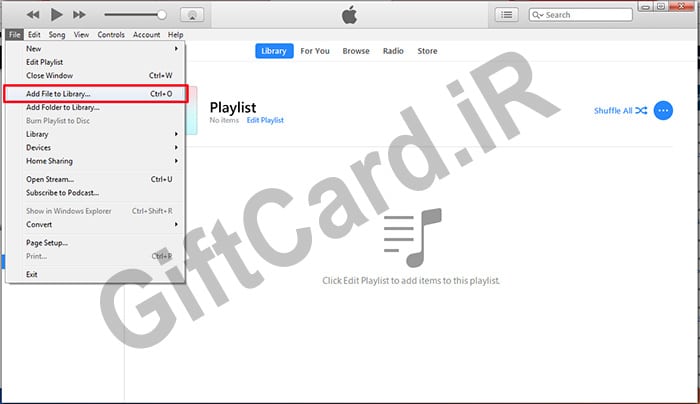
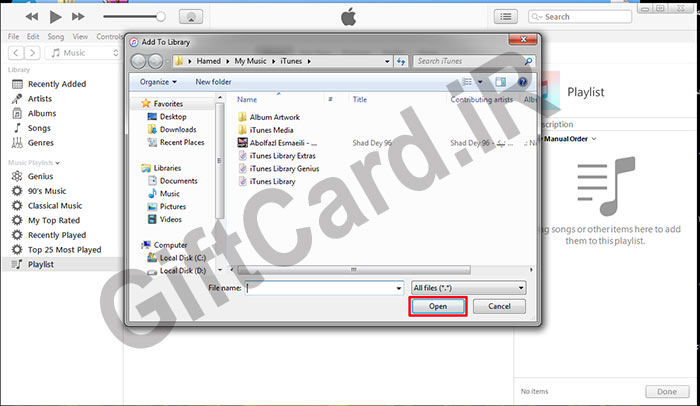
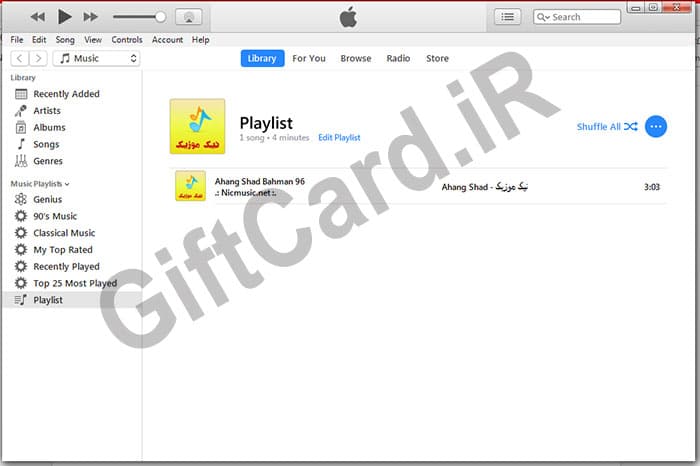
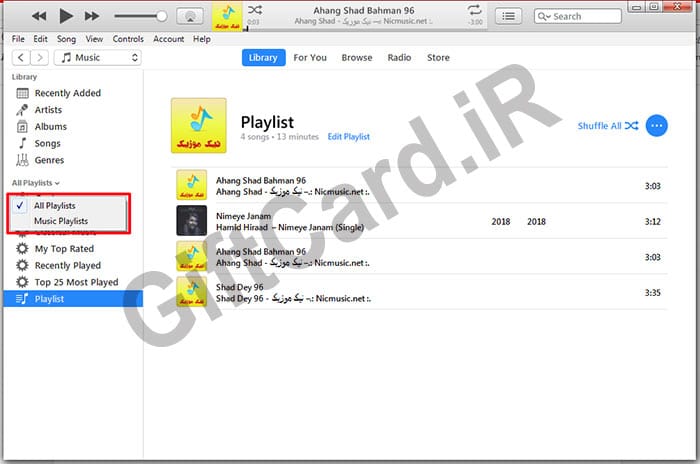

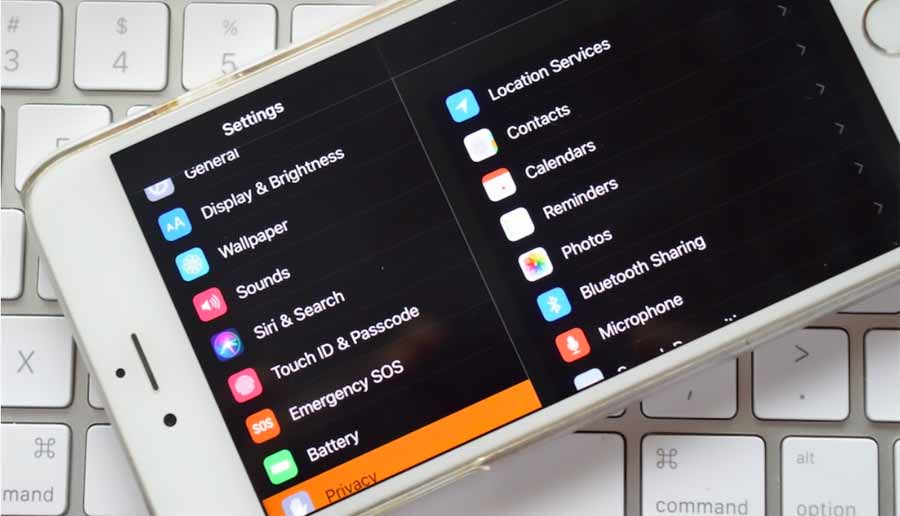
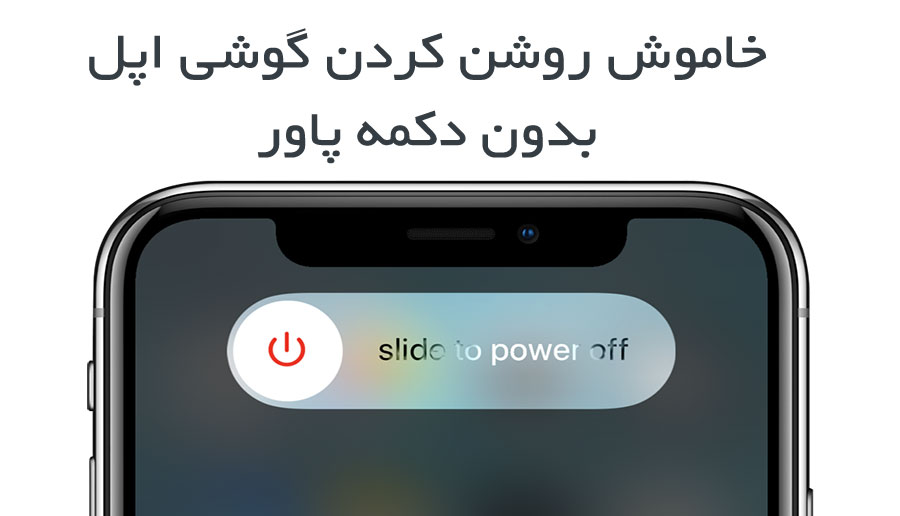

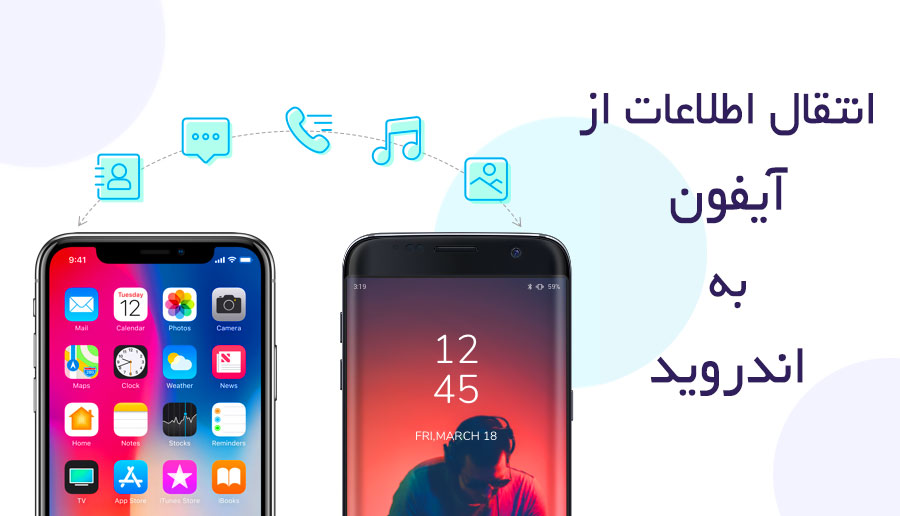
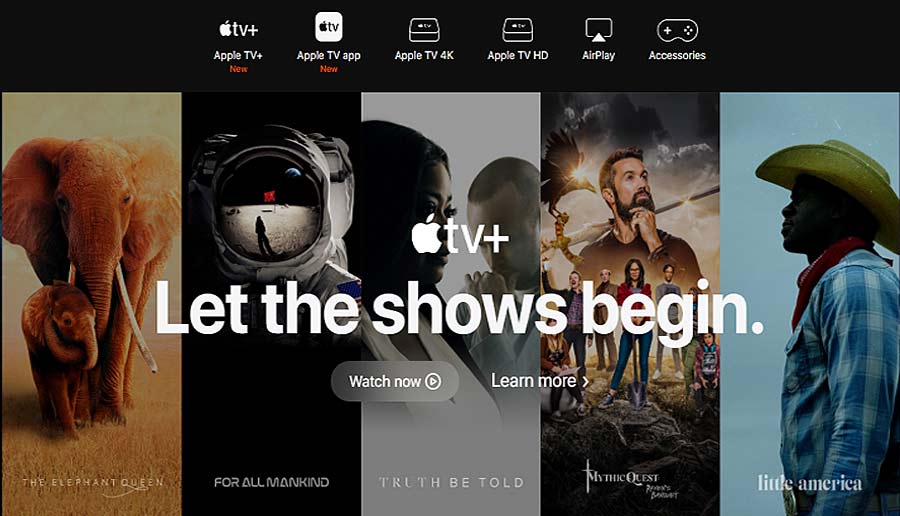

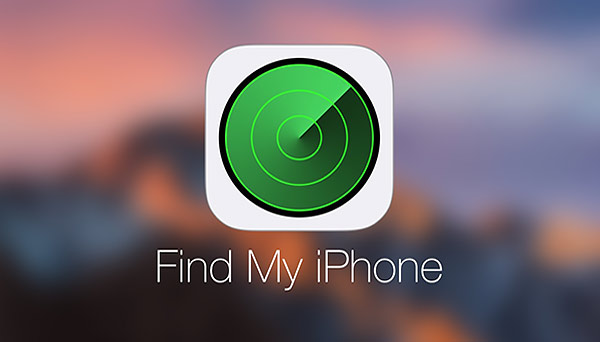

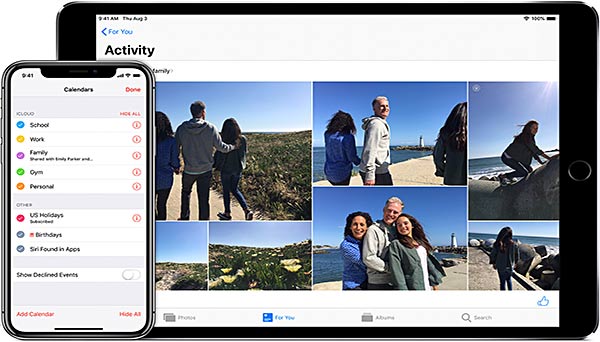
ثبت ديدگاه